KontrolPack ile Ağ Üzerinden Bilgisayarları Bağlayın/Kontrol Edin

KontrolPack ile ağınızdaki bilgisayarları kolayca kontrol edin. Farklı işletim sistemlerine sahip bilgisayarları zahmetsizce bağlayın ve yönetin.
Bir Linux kullanıcısıysanız ve CPU donanımınızın özelliklerini bilmeniz gerekiyorsa, öğrenmenin birçok yolu vardır. Bu kılavuzda, Inxi'nin yanı sıra cpuinfo dosyası olan Lscpu'ya odaklanacağız. Bu kılavuz, Linux'ta CPU özelliklerinizi bulmak için tüm bu araçları nasıl kullanacağınızı gösterecektir.

Başlamak için klavyede Ctrl + Alt + T tuşlarına basarak bir terminal penceresi açın veya uygulama menüsünde "Terminal" arayın. Terminal penceresi açıldığında, kullanmayı tercih ettiğiniz araca karşılık gelen aşağıdaki talimatları takip edin.
CPU'nuzu kıyaslamanız mı gerekiyor? Rehberimize göz atın.
CPU'nuz nasıl kontrol edilir – Lscpu
lscpu programı, tüm Linux işletim sistemlerinin %99'unda yerleşiktir. Bu nedenle, CPU donanım bilgilerini bulmak için kullanmayı denemeden önce yüklemeniz gerekmez.
CPU donanım özelliklerinizi öğrenmek için lscpu komutunu olduğu gibi çalıştırabilirsiniz . Bu komutu çalıştırdığınızda, en üstte ayrıntılı bir liste göreceksiniz. Bu liste, CPU'nuzun mimarisini, desteklediği CPU çalışma modlarını (örneğin, 64-bit ve 32-bit), kaç CPU çekirdeğini (CPU olarak ayırt edilir), soket başına çekirdeği, model adını ve diğer birçok şeyi belirtir.
lscpu
lscpu listesindeki belirli bir öğeyi filtrelemeniz gerekiyorsa , komutu grep ile birleştirebilir ve anahtar kelimenizi belirtebilirsiniz. Örneğin, tam CPU model adınızı bulmanız gerekiyorsa, aşağıdaki komutu çalıştırabilirsiniz.

lscpu | grep 'Model adı'
Veya CPU'nuzda kaç tane çekirdek olduğunu öğrenmeniz gerekiyorsa , "Core(s) per socket" anahtar sözcüğü ile lscpu komutunu çalıştırabilirsiniz . Bu anahtar kelime, çıktıdaki size kaç tane çekirdeğe sahip olduğunuzu söyleyen satırı filtreleyecektir.
lscpu | grep 'Soket başına çekirdek(ler)'
lscpu komutundan elde edilecek çok fazla bilgi var . Herhangi bir bilgiyi sadece grep alarak ve bir anahtar kelime ekleyerek bulabilir ve filtreleyebilirsiniz .
lscpu | grep 'ANAHTAR KELİMEM'
CPU bilgi çıktınızı daha sonra bir metin dosyasına kaydetmek isterseniz, bu mümkündür. Bunu nasıl yapabileceğiniz aşağıda açıklanmıştır. Aşağıdaki komutu kullanarak çıktıyı bir metin dosyasına aktarın.
lscpu > ~/my-cpu-info.txt
Aşağıdaki cat komutunu uygulayarak bu metin dosyasını istediğiniz zaman görüntüleyin .
kedi ~/cpu-info.txt
Metin dosyasını cat komutuyla terminalde görüntülemenin yanı sıra , Linux dosya yöneticinizde “my-cpu-info.txt” seçeneğine tıklayarak da görüntüleyebilirsiniz. Üzerine tıkladığınızda, varsayılan metin düzenleyicide başlatacaktır.
CPU'nuz nasıl kontrol edilir – /proc/cpuinfo
CPU bilgilerini bulmanın başka bir yolu da /proc/cpuinfodosyadır. Bir sürü faydalı bilgi içerir ve bunu CPU markanızı, çekirdek sayınızı ve diğer birçok şeyi bulmak için kullanabilirsiniz.
Başlamak için masaüstünde bir terminal penceresi açın. Klavyede Ctrl + Alt + T tuşlarına basarak veya uygulama menüsünde "Terminal" aratarak bir terminal penceresi açabilirsiniz .
Terminalin içinde, CPU bilgilerinizi görüntülemek için /proc/cpuinfo dosyasındaki cat komutunu çalıştırın .
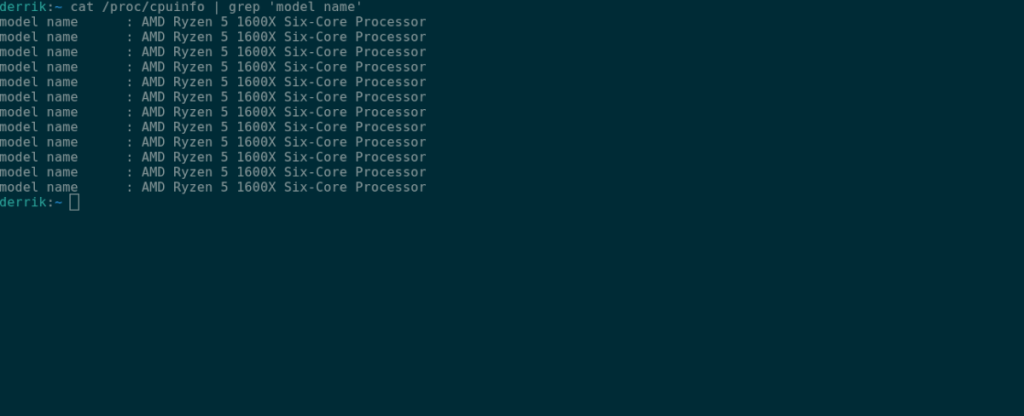
kedi /proc/cpuinfo
Yukarıdaki komutu çalıştırdığınızda, CPU'nuz hakkında bilmeniz gereken her şeyi size gösterecektir. Eğer modeli adı gibi, belirli şeyleri görüntülemek istiyorsanız, Çalıştırabileceğiniz kedi ile grep komutu ve belirtilen anahtar kelime.
kedi /proc/cpuinfo | grep 'model adı'
Bu bilgilerden herhangi birini bir dosyaya kaydetmek için aşağıdaki komutu yapabilirsiniz.
cat /proc/cpuinfo > ~/my-cpu-info.txt
İstediğiniz zaman aşağıdaki komutu yazarak veya dosya yöneticinizde “my-cpu-info.txt” seçeneğine tıklayarak bu CPU bilgilerini görüntüleyebilirsiniz.
kedi ~/cpu-info.txt
CPU'nuz nasıl kontrol edilir - Inxi
Inxi, bir kez kurulduğunda, bilgisayarınız hakkında CPU'dan çekirdeğe, bellek bilgilerine, depolamaya vb. tonlarca yararlı bilgi verebilecek kullanışlı bir araçtır. CPU bilgilerinizi kontrol etmek için Inxi'yi kullanmak için önce yükle.
Inxi'yi kurmak için bir terminal penceresi açın. Klavyede Ctrl + Alt + T tuşlarına basarak veya uygulama menüsünde onu arayarak bir terminal penceresi açabilirsiniz . Terminal penceresi açıldığında, Inxi'yi çalıştırmak için aşağıdaki talimatları izleyin.
Ubuntu
sudo apt kurulum inxi
Debian
sudo apt-get install inxi
Arch Linux
sudo pacman -S git base-devel git klon https://aur.archlinux.org/trizen.git cd trizen/ makepkg -sri trizen -S inxi
fötr şapka
sudo dnf inxi'yi kurun
OpenSUSE
sudo zypper inxi'yi kurun
Inxi kuruluyken, aşağıdaki inxi -C komutunu kullanarak CPU bilgilerinizi bulmak için kullanabilirsiniz .

inxi -C
CPU bilgilerinizin bu çıktısını bir metin dosyasına kaydetmek isterseniz aşağıdaki komutu girerek yapabilirsiniz.
inxi -C > ~/my-cpu-info.txt
Bu dosyayı görüntülemek için aşağıdaki komutu girin veya dosya yöneticisinde “my-cpu-info.txt” üzerine tıklayın.
CPU sıcaklığını görüntülemeniz mi gerekiyor? Rehberimize göz atın.
KontrolPack ile ağınızdaki bilgisayarları kolayca kontrol edin. Farklı işletim sistemlerine sahip bilgisayarları zahmetsizce bağlayın ve yönetin.
Tekrarlanan görevleri otomatik olarak gerçekleştirmek ister misiniz? Bir düğmeye defalarca manuel olarak tıklamak yerine, bir uygulamanın
iDownloade, kullanıcıların BBC'nin iPlayer hizmetinden DRM içermeyen içerikleri indirmelerine olanak tanıyan platformlar arası bir araçtır. Hem .mov formatındaki videoları hem de .mov formatındaki videoları indirebilir.
Outlook 2010'un özelliklerini ayrıntılı olarak ele aldık, ancak Haziran 2010'dan önce yayınlanmayacağı için Thunderbird 3'e bakmanın zamanı geldi.
Herkesin ara sıra bir molaya ihtiyacı vardır. Eğer ilginç bir oyun oynamak istiyorsanız, Flight Gear'ı deneyin. Flight Gear, ücretsiz, çok platformlu ve açık kaynaklı bir oyundur.
MP3 Diags, müzik koleksiyonunuzdaki sorunları gidermek için en iyi araçtır. MP3 dosyalarınızı doğru şekilde etiketleyebilir, eksik albüm kapağı resmi ekleyebilir ve VBR'yi düzeltebilir.
Google Wave gibi, Google Voice da dünya çapında büyük ilgi gördü. Google, iletişim kurma biçimimizi değiştirmeyi amaçlıyor ve
Flickr kullanıcılarının fotoğraflarını yüksek kalitede indirmelerine olanak tanıyan birçok araç var, ancak Flickr Favorilerini indirmenin bir yolu var mı? Son zamanlarda
Örnekleme Nedir? Vikipedi'ye göre, "Bir ses kaydının bir kısmını veya örneğini alıp onu bir enstrüman veya müzik aleti olarak yeniden kullanma eylemidir."
Google Sites, kullanıcıların web sitelerini Google'ın sunucusunda barındırmasına olanak tanıyan bir Google hizmetidir. Ancak bir sorun var: Yedekleme için yerleşik bir seçenek yok.



![FlightGear Uçuş Simülatörünü Ücretsiz İndirin [İyi Eğlenceler] FlightGear Uçuş Simülatörünü Ücretsiz İndirin [İyi Eğlenceler]](https://tips.webtech360.com/resources8/r252/image-7634-0829093738400.jpg)




